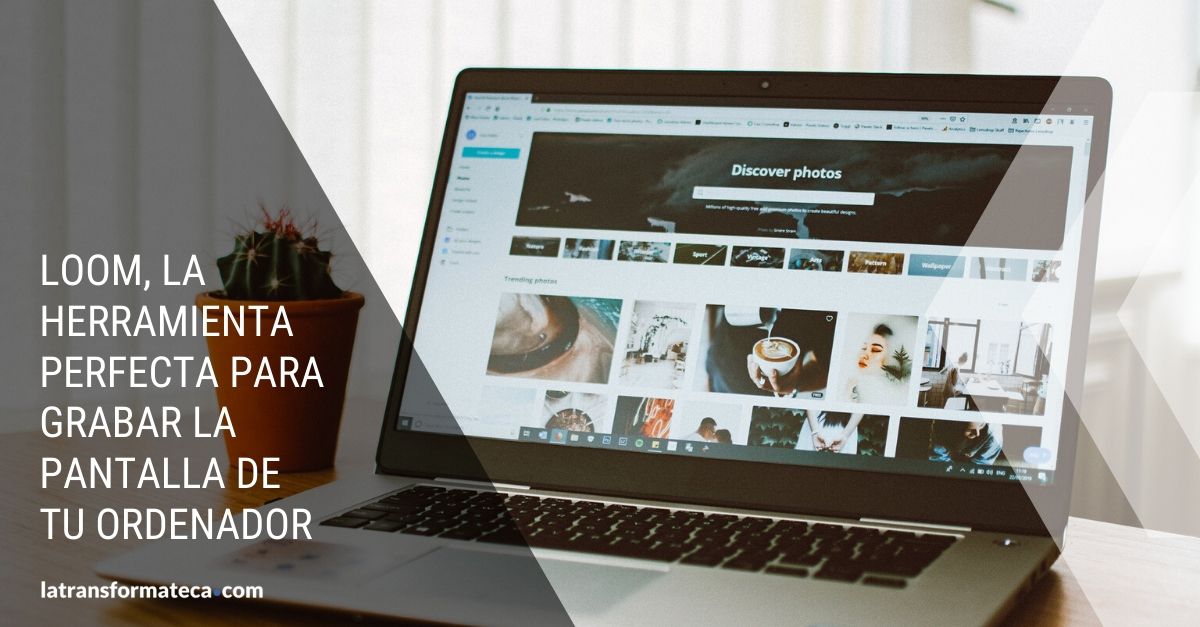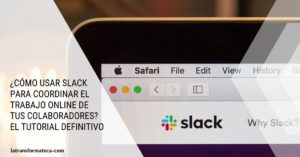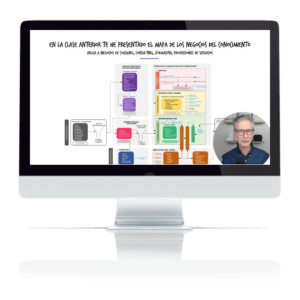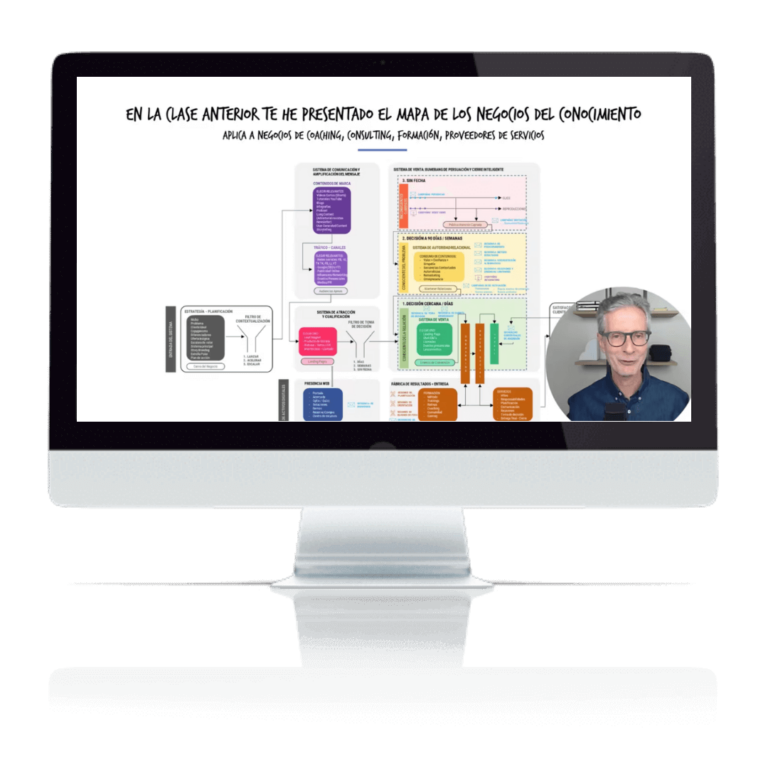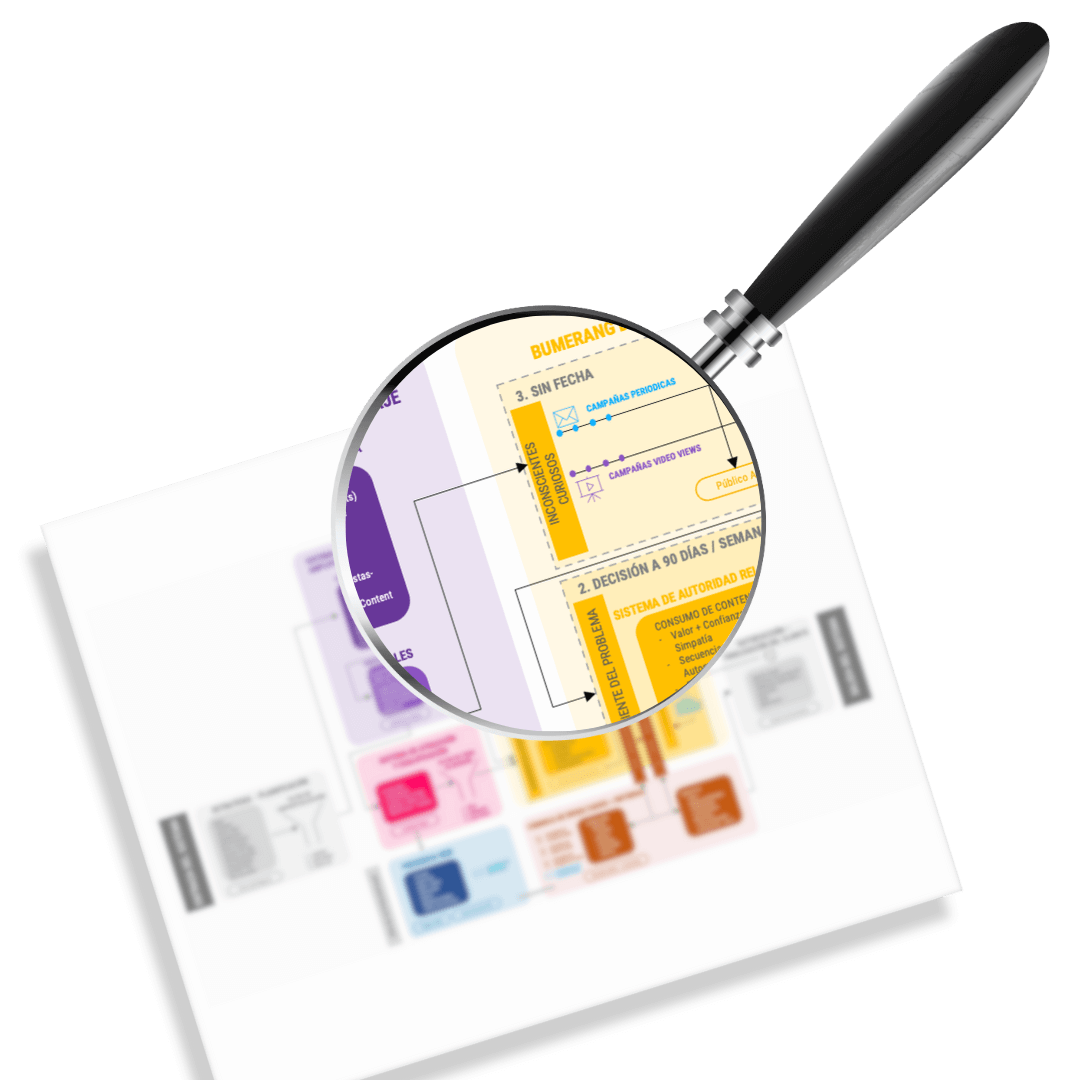La herramienta de la que te voy a hablar en este artículo es la sencillez en la eficacia. Se llama Loom y sirve para grabar la pantalla de tu ordenador.
Dime si no has tenido alguna vez la necesidad de grabar desde tu ordenador para poder enviar ese contenido a terceros.
A lo mejor para crear un vídeo con la presentación de tu propuesta de valor; o quizá simplemente para orientar a tu equipo sobre algún tema.
Incluso si te dedicas a la venta de infoproductos y lo que quieres es crear material de consulta, el audiovisual es el recurso más efectivo.
Si piensas que es necesario contar con un profesional externo que te haga este trabajo o una costosa herramienta para poder hacerlo tú mismo, estás equivocado.
Esta herramienta fácil y gratuita te va a permitir obtener este tipo de recursos.
Aquí tienes el tutorial de uso de esta potente aplicación.
Qué hace Loom
Loom es la herramienta más sencilla para grabar vídeos de tu ordenador. Además, es gratuita.
Loom permite grabar y compartir la pantalla de tu ordenador y/o tu webcam. Puedes elegir entre compartir solo el navegador, solo tu webcam o tu escritorio completo. Cuando eliges compartir el escritorio, además, tú decidirás qué aplicación compartir.
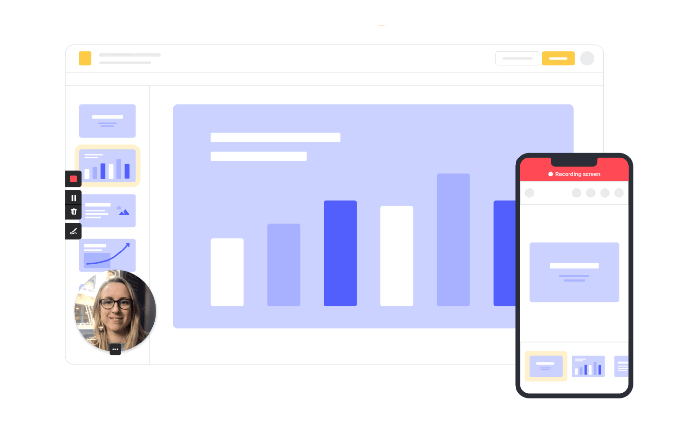
La cuenta gratuita de Loom permite almacenar tus vídeos en calidad standard. Está limitado a 25 vídeos. Una vez llegues a esa cifra, se borrará el primer vídeo, luego el segundo y así, sucesivamente.
Incluso si eres todo un profesional de los vídeos y tu actividad requiere de este recurso a gran escala, Loom te ofrece la posibilidad de hacerte con una cuenta profesional.
Empezaremos en todo caso por crear una cuenta gratuita.
Crear una cuenta en Loom
Lo primero que te preguntará Loom es cómo quieres crear la cuenta, porque te ofrece tres opciones: vía correo electrónico; vía inicio de sesión con Google o con Slack.
Con las dos últimas opciones se integra con esas aplicaciones.
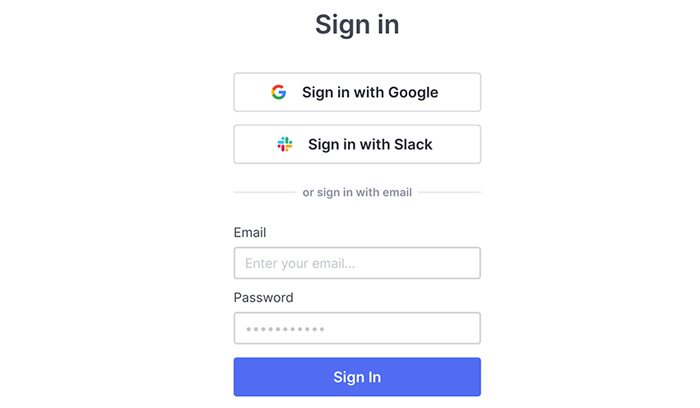
A continuación deberás especificar qué uso le darás a la herramienta: trabajo, personal o educación. Elige la que mejor te convenga.
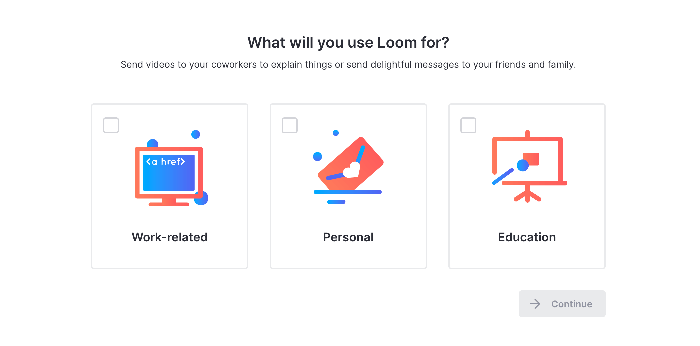
Con esto ya tienes la cuenta creada y puedes empezar a grabar la pantalla de tu ordenador. Más adelante veremos cómo hacerlo. Pero antes terminaremos de configurar la herramienta en tu ordenador.
Instalar Loom
Puedes instalar Loom en tu ordenador, con aplicaciones para Windows o Mac.
También existe la aplicación para iOS.
Y Loom ofrece una segunda alternativa: instalar la extensión para Google Chrome.
Con la extensión, grabar te será mucho más cómodo, porque sólo tendrás que pulsar en el icono de la aplicación.
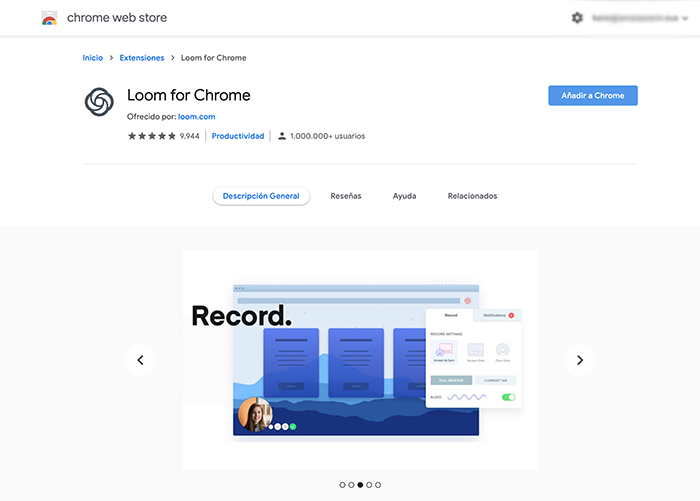
Cómo usar Loom
Verás que utilizar esta herramienta es sumamente sencillo y fácil.
Analcemos la diferentes opciones.
Pantalla de usuario
Cuando todavía no hayas creado ningún vídeo con Loom tu pantalla tendrá este aspecto.
Como ves, a la derecha tienes una opción para grabar vídeo y debajo la opción de crear carpetas, para que puedas organizar tu contenido.
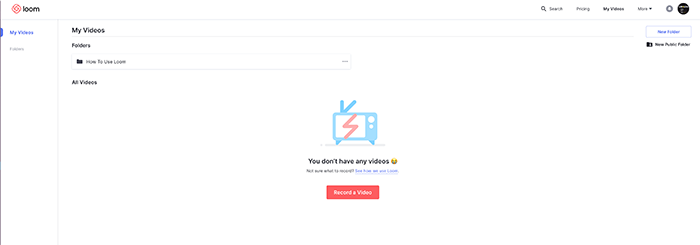
Grabar un vídeo con Loom
Al pulsar el botón de grabar vídeo, la pantalla nos mostrará diferentes opciones:
- Grabar la pantalla del ordenador y a la vez la webcam.
- Grabar sólo la pantalla.
- Grabar sólo la webcam.
Elegir la opción dependerá de las necesidades concretas en cada grabación; tú eliges.
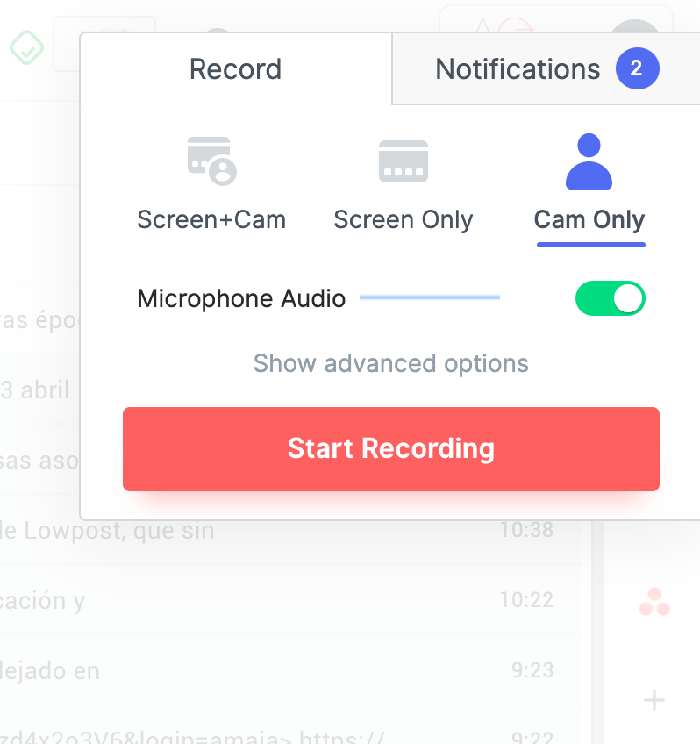
También podrás configurar tu micrófono y webcam, aunque Loom recoge de forma automática estas opciones.
La siguiente pestaña te muestra las notificaciones; pero volveremos a ella más adelante.
Cuando comiences a grabar la aplicación se mostrará así:
- La pantalla de tu ordenador, lo que estarás grabando.
- La miniatura de tu imagen en la parte inferior izquierda de la pantalla. Cuando elijas la opción de grabar sólo la webcam, aunque mientras se produce la grabación tú lo verás así, el resultado será el de un vídeo con tu imagen completa.
- En la parte izquierda de la pantalla, te aparecerán los controles de grabación: con una cuenta atrás al inicio y la opción de parar y confirmar la grabación.
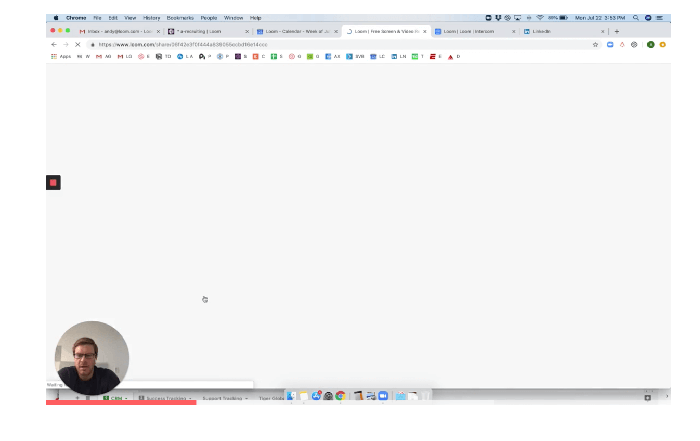
Cómo se ve lo que grabas en Loom
Cuando paras la grabación la pantalla cambia de forma automática y te muestra el vídeo que ha grabado.
Esta es la parte más interesante, por todos los recursos que te ofrece:
- Reproducir el vídeo y ver lo que has grabado.
- Los datos del vídeo y la posibilidad de ponerle un título.
- Otra información sobre el vídeo, como la fecha y el número de visualizaciones que ha tenido.
- Opciones para eliminarlo, duplicarlo, descargarlo o compartirlo.
Esta opción de compartir es muy interesante porque te permite copiar el link; compartirlo en Twitter, Facebook o Gmail; e incluso incrustar el código en tu blog o sitio web. - Copiar el link del vídeo para compartirlo. Si has iniciado la sesión con Google e incluyes este enlace en un correo electrónico, de manera automática Loom incrusta el vídeo en el cuerpo de tu mensaje.
- Puedes controlar la privacidad de uso de ese contenido, añadiendo una contraseña para acceder a la visualización.
- Editar tu vídeo: Loom te ofrece unas cuantas posibilidades más, como cortar, añadir una llamada a la acción o hacer un miniclip.
Como ves, son muchas las opciones que te ofrece Loom y decenas las aplicaciones que puedes darle para exprimir al máximo todos estos recursos según tus necesidades.
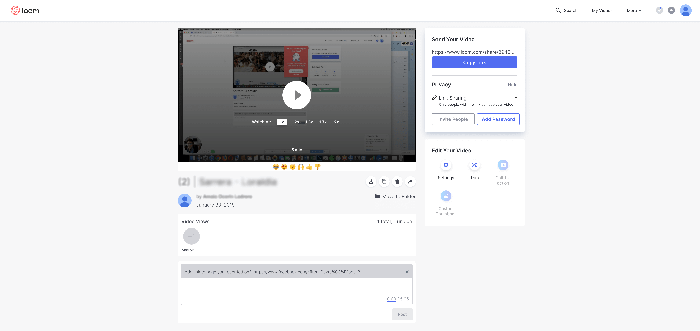
Controlar quién ve tus vídeos de Loom
Como te he mencionado antes, Loom te ofrece también notificaciones. Éstas son sumamente útiles porque en todo momento podrás controlar quién y cuándo ha reproducido el vídeo que compartiste en algún momento.
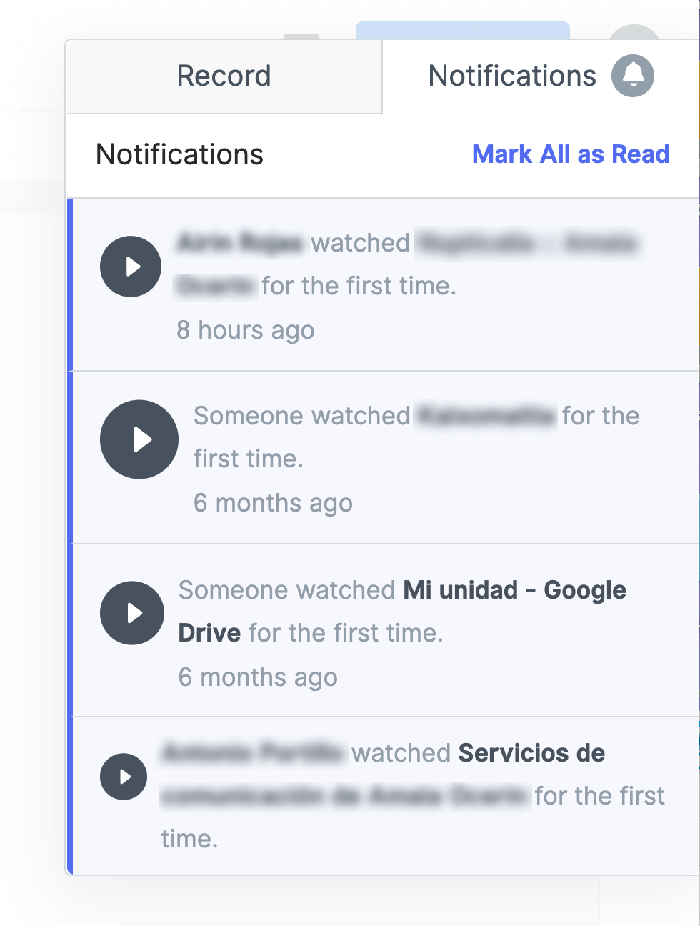
Acceso a tus vídeos grabados con Loom
Loom te permite tener acceso en todo momento al repositorio de vídeos que hayas grabado con la herramienta, por medio de la página que denomina My videos.
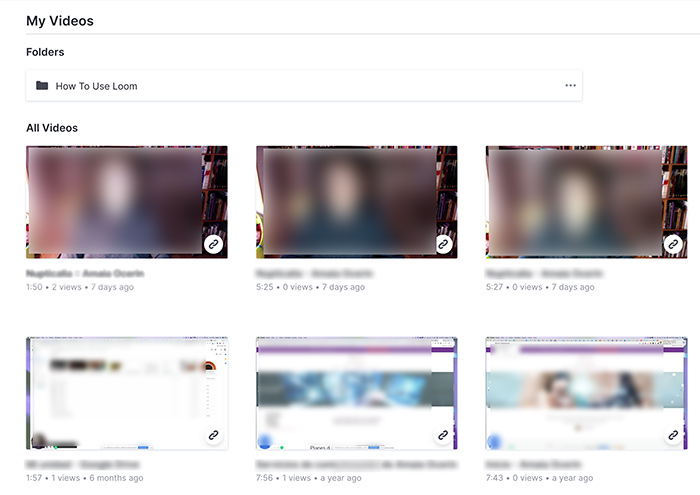
Esto se convierte en un recurso muy útil, puesto que podrás aprovechar, con todas las opciones que ya he comentado antes, todos los contenidos que hayas ido generando y volver a descargarlos, compartirlos de nuevo, etc.
¿Qué usos le puedes dar a Loom?
Si todavía no le has visto la utilidad a esta herramienta, aquí te van una serie de ideas sobre los usos que le puedes dar para sacarle todo el jugo y aprovecharla en tu negocio digital.
Ventas
Puedes grabar tu vídeo de valor con esta herramienta.
Indicaciones a tu equipo sobre procedimientos, protocolos…
Dejar todos los procedimientos recogidos es imprescindible para que tu negocio marche como es debido. Empezando por el manual de operaciones, del que ya te he hablado en este blog.
Grabar estos protocolos en vídeo puede ser un método muy útil.
Tutoriales
Si has creado una herramienta o aplicación, con Loom podrás grabar los tutoriales de uso y compartirlos; incluso incluirlos en tu web.
Formación
Formar a tu equipo y/o colaboradores resultará más fácil y ameno.
Comunicación
Utilizar este tipo de vídeos puede ser una solución en algunos momentos para evitar reuniones presenciales o digitales en las que las cuestiones a decidir sean muy concretas.
Seguimiento de desarrollo
Cuando colabores con otros profesionales en la creación de herramientas y/o contenidos, podrás hacer seguimientos con vídeo.
Atención a clientes y usuarios
Si vendes infoproductos, activar manuales de ayuda por medio de vídeos puede ser un recurso que aligere tu carga de trabajo en la atención a clientes y usuarios.
Solicitar prueba social de tus productos y/o servicios
Insisto muchas veces en que tienes que pedir a tus clientes que compartan cuál ha sido su experiencia con tu producto o servicio, para que tú puedas utilizar sus testimonios en tu estrategia de marketing.
¿Qué tal proponerles que hagan un vídeo con Loom? No tendrán excusa para no aceptar…
Planes de precios de Loom
Loom ofrece cuatro planes:
- Basic: gratuito. Más que suficiente para que empieces porque te ofrece todos los recursos que te he explicado. Limitado a 25 vídeos.
- Pro: 4$/usuario/mes. Indicado para el entorno educativo, con respuestas más completas para edición de vídeos.
- Team: próximamente activo. Para equipos de trabajo con necesidades más específicas para compartir.
- Company: próximamente activo. Con opciones para administración y mayor seguridad.
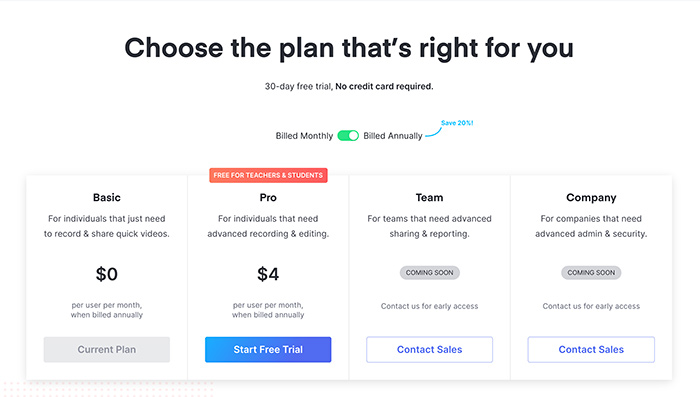
Con la opción Basic cubrirás tus necesidades iniciales.
Loom es la herramienta que te ayudará en muchas de las necesidades audiovisuales de tu negocio digital.
Pruébala y verás su utilidad para tu empresa.